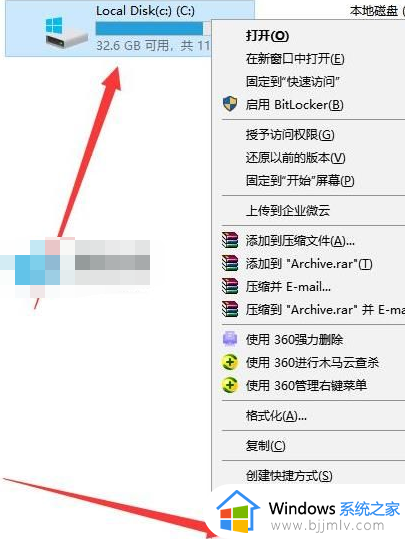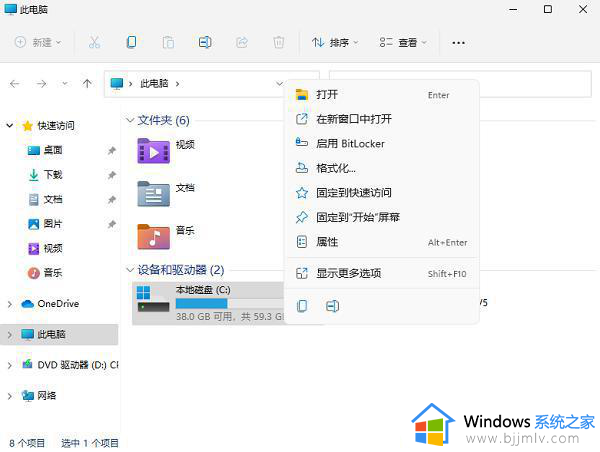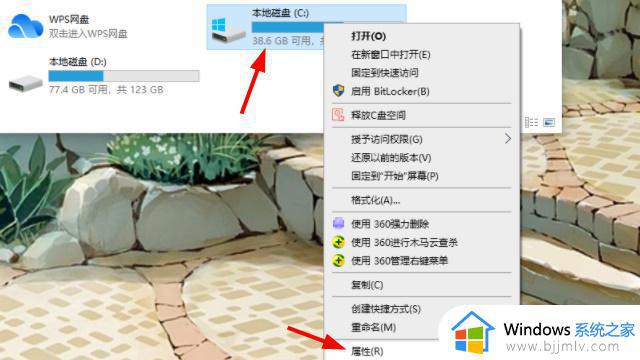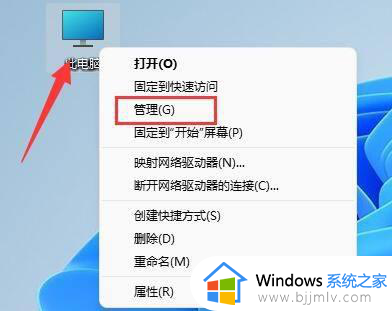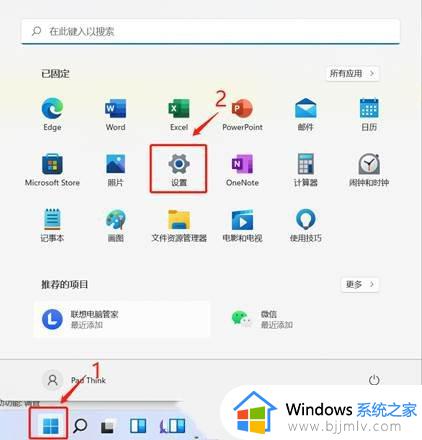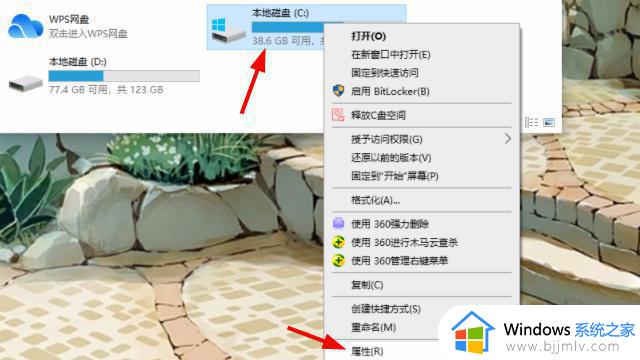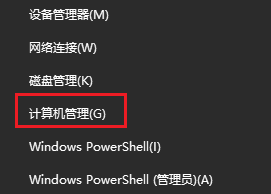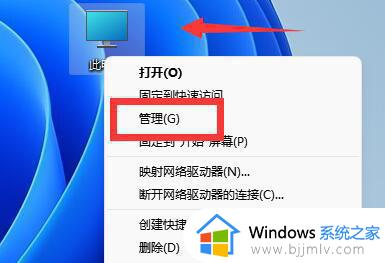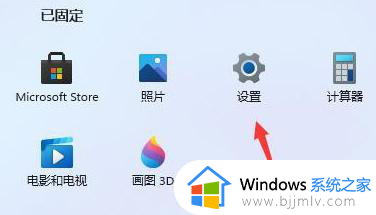win11更新c盘越来越小怎么办 更新win11后c盘变小处理方法
更新时间:2024-05-11 09:44:09作者:runxin
在微软对win11系统的不断修复下,用户也能够体验到更加稳定的系统和新的功能,不过有些用户在对win11系统进行更新后,却遇到了电脑里c盘变得越来越小的情况,严重影响电脑的流畅运行,那么win11更新c盘越来越小怎么办呢?接下来小编就给大家介绍更新win11后c盘变小处理方法。
具体方法如下:
1、首先鼠标右击本地c盘,在弹出的菜单中点击属性。
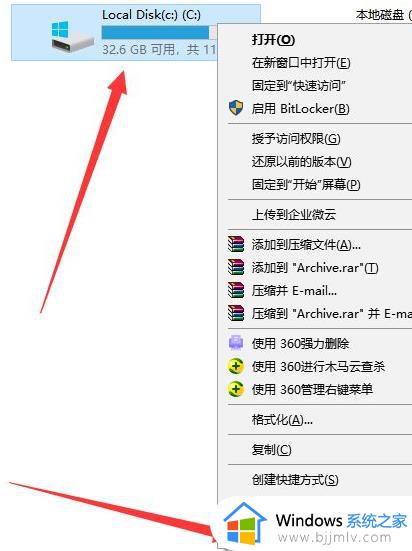
2、然后在打开的界面中,点击中间的“磁盘清理”。
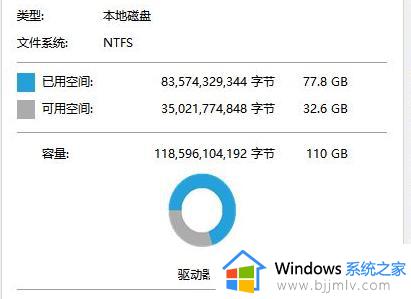
3、然后在磁盘清理界面中点击“清理系统文件”。
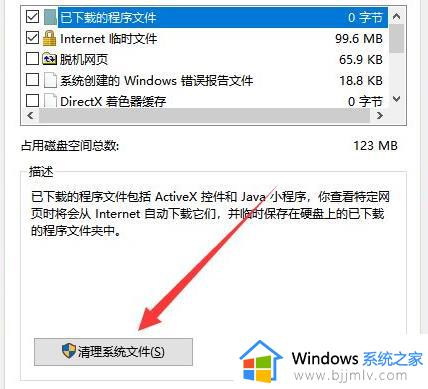
4、随后选中你要清理的选项,包括“以前的windows安装”点击确定。
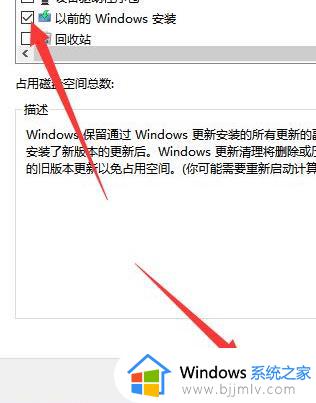
5、在弹出的窗口上点击“删除文件”即可删除。
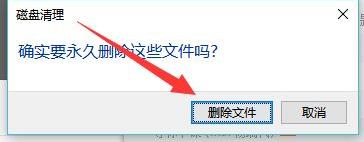
6、最后在弹出的提示框中,点击是,等待系统自动清理即可。
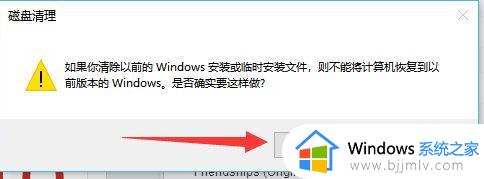
以上就是小编给大家带来的更新win11后c盘变小处理方法了,碰到同样情况的朋友们赶紧参照小编的方法来处理吧,希望本文能够对大家有所帮助。